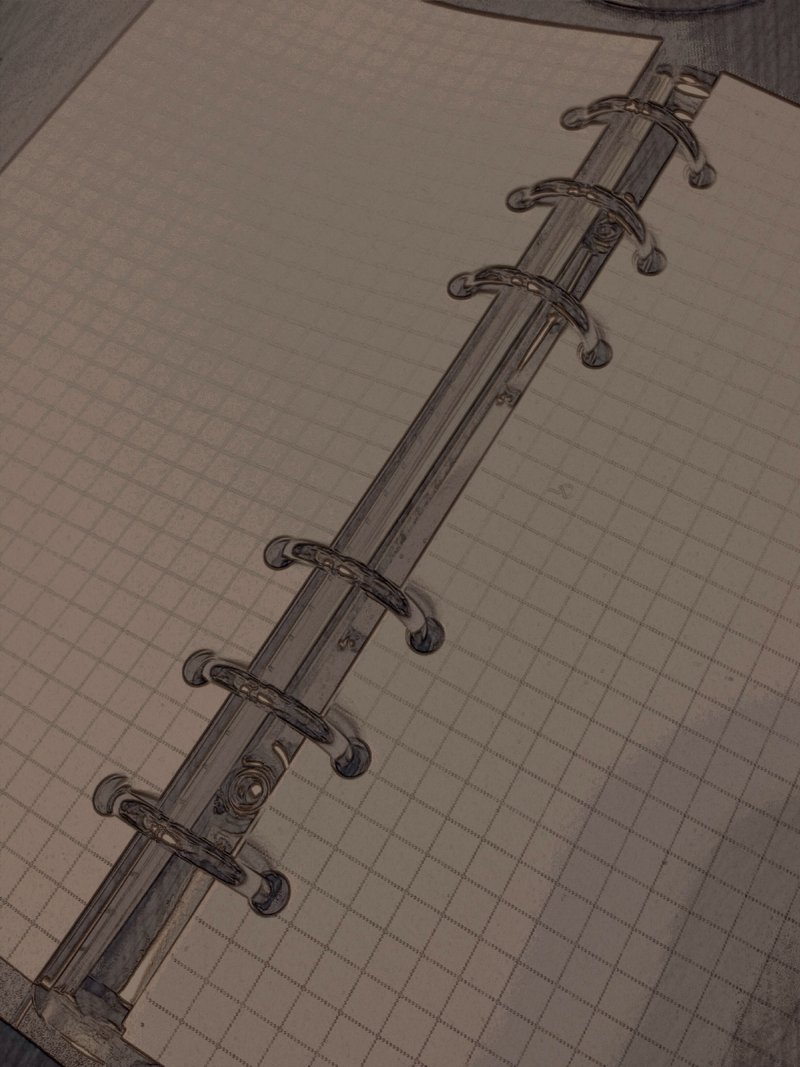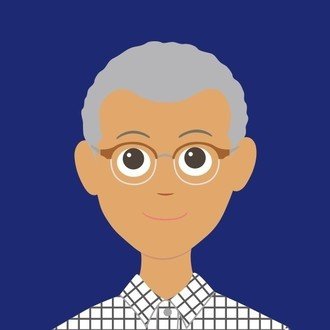2015年7月の記事一覧
マガジンを編集するには?
マガジンの表紙画像、タイトル、説明はメニューから編集できます。
トップページで右上のプロフィール画像をクリックして、「マガジンを一覧で管理」を選択してください。
編集したいマガジンの「設定」ボタンをクリックしてください。
または、マガジン個別ページにて、「設定」ボタンをクリックしてください。
設定画面が表示されます。マガジンタイトルとマガジンの説明文はテキストボックスで編集できます。また、
マガジンをみるには?
自分が作ったマガジンやフォローしているマガジンはトップページから見ることができます。
トップページから右上のプロフィール画像をクリックして、「マガジン」を選択してください。
「すべてのマガジン」では、自分が作ったマガジンやフォローしているマガジンがすべて表示されます。
自分が作ったマガジンだけをみるには、「▼」表示されているメニューをクリックし、「自分のマガジン」を選びます。
自分が作った
有料マガジンを作るには?
有料のマガジンを作るには、トップページで右上のプロフィール画像をクリックして、「マガジンを一覧で管理」を選択してください。
マガジンのメニューが開きます。「マガジンを作る」をクリックしてください。
マガジンのタイトル、説明を記入し、「有料」の空欄に金額を設定してください。
2018年3月23日更新
#noteの使いかた
新しいマガジンを作るには?
お気に入りのノートを集めたり、テーマに沿ったものをまとめたりするマガジンという機能があります。
新しいマガジンを作るには、トップページで右上のプロフィール画像をクリックして、「マガジンを一覧で管理」を選択してください。
マガジンのメニューが開きます。「マガジンを作る」をクリックしてください。
メニューが開き、新しいマガジンを作ることができます。
2018年3月23日更新
#noteの使い
ユーザーを検索するには?
いつもnoteをご利用いただきありがとうございます。
トップ画面の検索に、ユーザー検索機能を追加しました。
従来のハッシュタグ検索に加え、本日よりニックネームやnote IDも表示されます。
例:note公式はニックネームは「note公式」、note IDは「info」のため、
検索で「note」や「info」を入力すると検索結果に表示されます。
「info」の場合
「note」の場合
ノートを購入した人にお礼のメッセージを送るには?
ノートを購入したユーザーには、お礼のメッセージを送ることができます。
メッセージを送るには、トップページで右上のプロフィールアイコンをクリックし、「ダッシュボード」を選んでください。
ダッシュボードの一番右の「購入者一覧」をクリックしてください。
その月にノートを購入したユーザーの一覧が表示されます。メッセージを送るには購入者の右にある紙飛行機のマークをクリックします。
メッセージを入力す
ノートを購入してくれたユーザーをみるには?
有料ノートを購入してくれたユーザーはダッシュボードから確認できます。
メッセージを送るには、トップページで右上のプロフィールアイコンをクリックし、「ダッシュボード」を選んでください。
ダッシュボードのアクセス状況が表示されます。一番右の「購入者一覧」をクリックしてください。
その月にノートを購入してくれたユーザーの一覧が表示されます。
表示する期間は左のタブで変更できます。クリックすると過
振込依頼した履歴をみるには?
noteでは、ノートやマガジンを販売した売り上げをまとめて「振込依頼」することができます。これまで振込依頼した履歴はダッシュボードの「振込履歴」からみることができます。
振込依頼の履歴を見るには、トップページで右上のプロフィールアイコンから、「ダッシュボード」をクリックします。
つづいて「振込履歴」をクリックしてください。
振込履歴が表示されます。
#noteの使いかた
ノートの売上を自分の口座に振り込むには?
ノートで得た売上は、合計金額が1,000円以上になると自分の口座に振り込むことができます。
振り込み依頼を行うには、トップページでプロフィールアイコンから、「ダッシュボード」をクリックします。
つづいて「売上管理」をクリックしてください。
売上管理が開きます。「振込依頼を行う」をクリックしてください。
振込申請の確認画面が開きます。「申請する」をクリックすると振込の申請が行えます。
#n